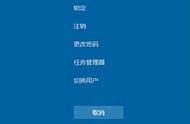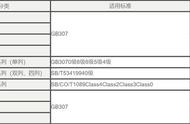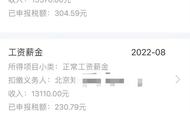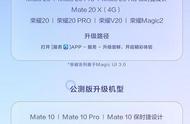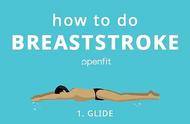很多朋友会借助msconfig.exe(系统配置实用程序)来设置系统,但如果设置不当,有时会出现无法进入系统的情况。下面笔者就以Windows 11为例,结合遇到的一些问题,分析其中的原因并介绍相应的解决方案。
文|闽人
问题1:无法使用PIN码登录系统
由于系统中有个顽固软件无法卸载,笔者的一个朋友按照网上介绍的方法,运行Msconfig.exe后将“启动选择”设置为“诊断启动”,以为这样就可以完成卸载了(图1)。可重启Windows 11后在登录界面弹出“出现问题,你的PIN不可用。单击以重新设置PIN”的错误信息(图2)。而登录界面根本没有PIN输码入框,按提示操作重新设置PIN码却循环弹出图2所示的信息。

(图1)

(图2)
Windows 11默认使用微软账户登录系统,进入系统后通常会建议用户开启PIN码登录方式。但Windows 11的“诊断启动”模式只会加载基本的驱动和服务,使用PIN码登录所需的服务没有被加载,这样就会导致无法登录系统。解决方案是将“诊断启动”模式重新恢复为“正常启动”模式。
1.进入WinRE修复环境
在图2所示的登录界面中按住Shift键,接着点击右下角的“电源键→重启”,重启后会自动进入高级启动菜单。然后依次点击“疑难解答→高级选项→命令提示符”(图3),按提示输入账户密码登录即可进入到WinRE环境下的命令提示符窗口。

(图3)
2.替换文件
在命令提示符窗口中输入“ren c:\windows\system32\utilman.exe utilman1.exe”命令并回车(命令的输入均需按下回车键确认执行,下同),该命令的作用是重命名登录界面中的“轻松使用”组件。继续输入并执行“ren c:\windows\system32\cmd.exe utilman.exe”命令,将“命令提示符”重命名为“轻松使用”组件(图4)。